Вступление
Одна из лучших частей WordPress – его массивная экосистема плагинов. Фактически, на данный момент в репозитории WordPress.org доступно более 50 000 бесплатных расширений.
Учитывая, насколько удобны плагины для пользователя, мы вынуждены устанавливать их на сайт, часто десятками. Каждый из них выбирается и настраивается специально для наших нужд. Но со всеми положительными факторами использования плагины могут иметь болевые точки. Самая большая болевая точка, это обновление плагинов в соответствии с обновлением системы.
Это может заставить вас задавать такой вопрос: «Нужно ли мне запускать обновления плагинов?» или: «Есть ли какие-либо инструменты, которые облегчают обновления плагинов?».
Почему нужно обновлять плагины?
Давайте расширим тему и поговорим о трех наиболее распространенных причинах, по которым нужно обновлять плагины. Их несколько:
- Разработчиком улучшается производительность плагина. Например, увеличена скорость.
- В плагин добавлены новые функции. Например, новое меню или новый интерфейс.
- Обнаружена и исправлена уязвимость безопасности плагина.
При этом, когда дело доходит до безопасности сайта, вы действительно не можете позволить себе отказаться от обновления. Проблема заключается в том, что устаревание плагинов, предоставляет потенциальным злоумышленникам возможности использовать появляющиеся уязвимости безопасности.
Важно! Обновления плагинов должны производиться так часто, как только обновление становятся доступным.
Обратите внимание, если вы используете плагин безопасности, например Плагин безопасности Wordfence, на сайте, то априори плагин безопасности заносит в проблемы безопасности, не обновленные плагины, а также плагины которые разработчики не обновляют более 2-х лет.
Если вы начинающий пользователь WordPress вы должны взять за правило, ежедневно проверять свои плагины на наличие доступных обновлений, чтобы использовать самые последние и самые лучшие версии каждого плагина.
Простое обновление плагинов
Самое простое обновление плагинов WordPress, это обновлять плагины WordPress вручную. С другой стороны, ручное обновление самое хлопотное. Вам нужно следить за выходом обновлений, перед обновлением думать о резервном копировании и вручную нажимать кнопку «Обновить».
Обновить плагин вручную можно с двух вкладок. Первая вкладка, которую я рекомендую, это вкладка Консоль>>>Обновления. На ней вы найдете список плагинов для обновления. Обновить плагины можно списком (кнопка «Действие») или по одному (ссылка «Обновить»).
Вторая вкладка, где доступны обновления, «Плагины» установленные. В списке плагинов отлично видно, какие плагины требуют обновления, и есть ссылка «Обновить» под каждым плагином. Доступны и массовые действия по обновлению списка плагинов.
Напомню, как безопасно обновить wordpress плагины.
Безопасно обновить wordpress плагины
Слово безопасно в данном контексте, означает, что нужно обезопасить себя от белого экрана или полной потери сайта при обновлении плагина. Не секрет, что плагины могут вступать в конфликты с системой и конфликтовать между собой. Эти конфликты приводят к так называемым «белым экранам смерти», о которых я подробно писал Белый экран сайта WordPress: что такое, как избежать. Чтобы этого не произошло нужно:
1. Перед обновлением сделать резервную копию сайта. Со временем у вас должна выработаться привычка, иметь свежую резервную копию сайта на все случаи работы. Помогут 7 плагинов резервного копирования. 2. Посмотреть, мнение разработчика о совместимости новой версии плагина с версией вашего сайта. Сделать это можно не выходя из панели. Возьмите за привычку обновлять плагины НЕ из списка плагинов (вкладка «Плагины — Установленные»), а на вкладке «Консоль—Обновления». Здесь в списке плагинов, требующих обновления, есть информация о совместимости плагина с вашей версией системы (по мнению автора).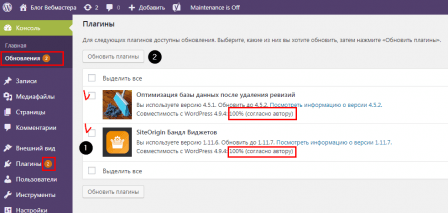
Как устранить проблему белого экрана после обновления плагинов читать в статье Устранение белого экрана WordPress: последовательные шаги исправления.
Как обновлять плагины WordPress автоматически
Если вы настолько заняты, что не можете следить за обновлением вручную, есть возможность обновлять плагины WordPress автоматически. Настроенное автоматическое обновление плагинов не отменяет, а скорее ужесточает правила безопасного обновления перечисленные выше.
Организовать автоматическое обновление плагинов можно с помощью плагинов, специальных и не очень. Представлю лучшие из них:
Jetpack плагин
Об этом плагине я писал несколько статей. Это мощное расширение, которое объединяет более 30 различных функций, в том числе есть автоматическое обновление плагинов. Устанавливать плагин только для автоматического обновления не рационально, но если вы используете плагин, включить авто обновление разумно.
Для этого, на вкладке Debug плагина (она в самом низу настроек), вам нужно включить модуль автоматического обновления и вместо того, чтобы вручную проверять обновления и тратить время на ручное обновление, вы можете выбрать отдельные плагины для автоматического обновления.
- Тонкая настройка JetPack рассылки
- Подписки плагином JetPack: размещение и редакция формы подписки JetPack
- Плагин Jetpack заменит 33 плагина WordPress
- Обновления Jetpack 5.7.1
- Модуль дополнительных боковых виджетов Jetpack в новом интерфейсе
Automatic Plugin Updates
https://ru.wordpress.org/plugins/automatic-plugin-updates/
Простой, хорошо обновляемый плагин, для автоматического обновления своих «собратьев». Если у вас есть плагины, которые вы не хотите автоматически обновлять, их можно исключить из автоматического обновления на странице настроек этого плагина. Плагин также позволяет отправлять сообщения электронной почты для автоматического обновления плагинов.
Easy Updates Manager
https://ru.wordpress.org/plugins/stops-core-theme-and-plugin-updates/
Более серьёзный плагин, позволяющий настроить все типы обновлений. В настройках много параметров, которые создают бесконечные возможности для тех, кому требуется полный контроль и управление всеми update на сайте.
Companion Auto Update
https://ru.wordpress.org/plugins/companion-auto-update/
Еще один плагин обеспечивающий авто обновление плагинов, тем, а также обновления ядра системы. Плагин обеспечит полный контроль над тем, что обновлено, а что нет. Есть выборочное отключение автоматического обновления.
Когда нужно избегать автоматических обновлений
Автоматическое обновление удобно и чаще всего не создает проблем, но есть некоторые исключения. В зависимости от конфигурации вашего отдельного сайта и рассмотренного плагина вы можете запустить некоторые обновления вручную.
1. Не используйте автоматическое обновление, если вы работаете с разработчиком плагина и запустили собственный код, который может конфликтовать с изменениями в ядре системы. 2. Другой вариант, у вас есть плагин или группа плагинов, которые улучшают другой плагин. Например, у вас может быть плагин базовых форм с надстройкой, которая синхронизирует ваши формы с приложением электронной почты, например MailChimp. Если выпущено обновление, которое изменяет способ использования модуля плагинов, автоматическое обновление может временно разорвать надстройку MailChimp.В таких случаях вы можете отключить автоматические обновления плагинов. Плагины автоматического обновления имеют такие кнопки, и обновлять «капризные» плагины вручную.
Вывод
Теперь вы знаете, как обновлять плагины WordPress. Кратко подведем итог:
- Обновлять плагины WordPress можно вручную или автоматически;
- Перед обновлением имейте резервную копию сайта;
- Ручное обновление проводите на вкладке «Обновление»;
- Не используйте автоматическое обновление для непроверенных временем плагинов, а также плагинов синхронизированных со сторонними серверами через API пользователя.
©www.wordpress-abc.ru
Еще статьи
- Управление виджетами WordPress
- Как убрать посты и категории из определенных частей блога
- AdSense удаляет свой плагин для WordPress
- 6 Проверенных размещения рекламы в WordPress без плагина
- Как бороться со спамом в комментариях WordPress
- Переадресация на сайте WordPress, 301 редирект
- 4 Лучших SEO плагина WordPress

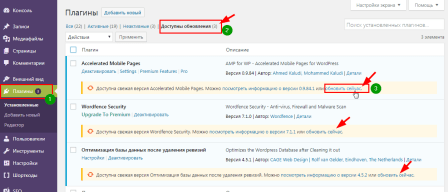
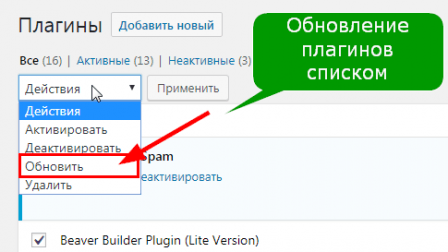




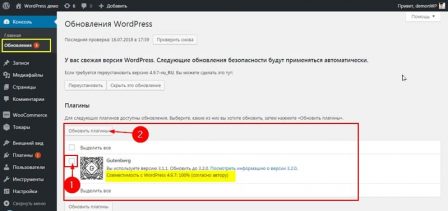
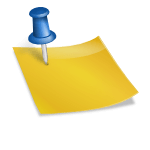
Благодарю за статью.